MT4 Supreme Edition Marktstimmung
In diesem Handbuch finden Sie die Beschreibung zur Installation und Nutzung der MT4 Supreme Edition. Der Installationsprozess und die Features sind die gleichen wie in der neuen MT5 Supreme Edition. Die Anweisungen in diesem Handbuch können also sowohl für die MT4 als auch für die MT5 Supreme Edition genutzt werden.
1. Marktstimmung - Übersicht
1.1. Öffnen der Marktstimmung-Widgets
Zuerst hier die MT4 Supreme Edition herunterladen. Stellen Sie sicher, dass der MetaTrader 4 während der Installation geschlossen ist.
Öffnen Sie die .zip-Datei sobald der Download abgeschlossen ist. Doppelklicken Sie anschließend die Datei Admiral-MT4-Apps.exe, um sie auszuführen. Dies sollte den Installationsassistenten öffnen.
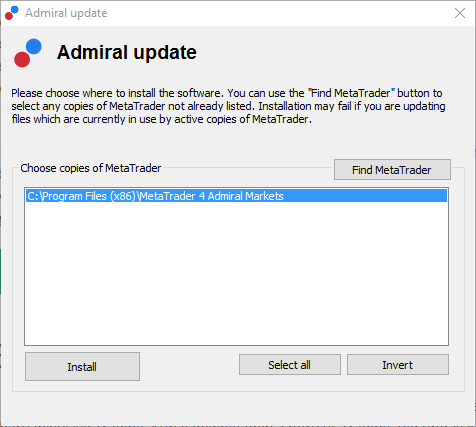
Um das Marktstimmungs-Widget zu aktivieren, öffnen Sie ein normales Chart für ein beliebiges Symbol in der MetaTrader 4 (MT4) Handelsplattform. Fügen Sie anschließend den Expert Advisor (EA) Admiral Radial Gauge, Linear Gauge oder Market Watch in das Chart ein. Dies tun Sie, indem Sie:
- den gewünschten EA im MT4 Navigator-Fenster doppelklicken oder den jeweiligen EA auf das Chart ziehen, oder
- den Namen des EA rechtsklicken und aus dem Kontext-Menü auf das Chart anwenden auswählen.
Beachten Sie: Sie können nur einen EA pro Chart im MT4 benutzen. Wenn im gewünschten Chart bereits ein Expert Advisor existiert, wird der neue EA den vorhandenen ersetzen. Um mehr als einen EA zu benutzen, öffnen Sie einfach ein neues Chart des gewünschten Instruments.
1.2. Installation unter Mac OS
Wie bereits zuvor erwähnt, können einige von Admirals Indikatoren im Mac OS X benutzt werden - unter anderem auch Marktstimmung, Candle Countdown, High-Low, Local Time, Orderhistorie, Pivot- und Spread-Indikatoren.
Um die Installationsdateien für den Mac zu erhalten, melden Sie sich bitte beim Kundenservice.
Stellen Sie sicher, den MetaTrader 4 zu schließen bevor Sie die Installation durchführen. Gehen Sie wie folgt vor:
- rechtsklicken Sie das MetaTrader 4 Symbol im Dock
- und klicken auf Beenden.
Für die Installation:
- öffnen Sie Ihren Programme-Ordner
- und suchen das Programm MetaTrader 4 Admirals
- Lineare Anzeige
- klicken Sie anschließend auf Paketinhalt anzeigen
- Öffnen Sie im folgenden Fenster den Ordnerpfad: drive_c → Program Files → MetaTrader 4 Admirals → MQL 4 → Indicators. Dort kopieren Sie die Indikatoren, die Ihnen als .ex4-Datei vorliegen, hinein
- Sobald dies erledigt ist, Starten Sie den MetaTrader 4 wieder.

1.3. Marktstimmung - Komponenten
Das Marktstimmungs-Werkzeug besteht aus drei Komponenten:
- Trading-Alarme
- Radial-Anzeige
- Lineare Anzeige
- Zusätzlich steht der Sentiment-Indikator aus der MTSE zur Verfügung
Diese revolutionären neuen Trading Tools helfen Ihnen dabei, die durch weltweite News verursachten Marktstimmungen zu verstehen, indem sie subtile, aber wichtige Untertöne der Finanzmärkte aufspüren und analysieren. Durch das Auslesen und Einordnen von Millionen finanziell relevanter News erlauben diese Werkzeuge einen einzigartigen, dynamischen Einblick in die sich fortwährend ändernden Stimmungen an den Märkten.
Die Marktstimmungswerkzeuge minimieren die Notwendigkeit einer täglichen manuellen Recherche der News: Sie ermitteln die besten Instrumente für das Trading und weisen auf marktstimmungsbedingte Kursbewegungen hin, wo immer sie Einfluss auf den Erfolg Ihrer Trades nehmen.
2. Bestandteile
2.1. Tradingalarme
Das Trading Alarm Tool wurde explizit geschaffen, um neue Tradingideen zu finden, die mit Hilfe traditioneller Tools nur schwer aufzuspüren wären.
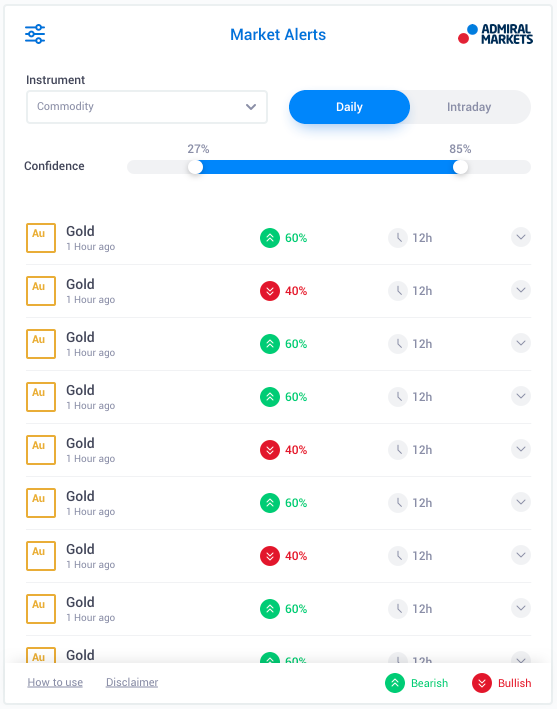
Geeignet für Trader aller Erfahrungsstufen, erleichtern es die vielen Filteroptionen, diejenigen Trademöglichkeiten herauszupicken, die Ihrem Trading-Stil, Ihren Instrumenten-Vorlieben und Ihrer Risikobereitschaft am besten entsprechen.
Durch newsbedingte Schwankungen der Marktstimmung ausgelöst, vergleicht das Tool die aktuellen Werte mit den Werten historischer Ereignisse, um mögliche Auswirkungen auf den Kurs vorhersagen zu können.
Kombinieren Sie Trading-Alarme mit den radialen und linearen Anzeigen, um noch stärkere Indikatoren zu schaffen. Wenn beide Tools übereinstimmen, ist die Wahrscheinlichkeit für eine Kursbewegung besonders hoch.
2.2. Radiale und Lineare Anzeigen
Die linearen und radialen Anzeigen der Marktstimmung zeigen Ihnen unmissverständlich die Marktstimmung des ausgewählten Marktes an, um Ihre Tradingvorhaben zu bestärken oder deren Neubewertung anzuregen.
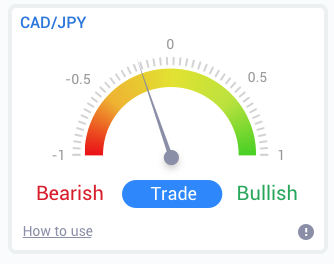
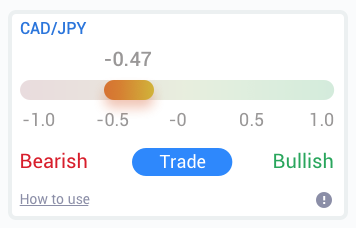
Da die Werkzeuge auf Daten der Marktstimmung zurückgreifen, anstatt auf den Kurs selbst, sind sie sehr mächtige Indikatoren. Sie alleine oder im Tandem mit Ihren bereits vorhandenen Trading-Tools können dazu genutzt werden, um Trading-Chancen zu entdecken. Alternativ können diese Tools auch exzellent dafür benutzt werden, bereits platzierte Trades zu überwachen und den optimalen Ausstiegspunkt zu finden.
Durch das Tachometer-Design bieten die radialen und linearen Anzeigen intuitive, leicht verständliche Einblicke in die Marktstimmung im Vergleich zu den Daten der letzten 30 Tage - oder bei Bedarf auch Ihrer bevorzugten Zeitspanne.
Stellen Sie einzelne oder mehrere Instrumente auf einen Blick dar, wählen Sie den Marktstimmungstyp aus, den Sie überwachen möchten, und die Zeitspanne, mit der verglichen werden soll.
Im MT4 angewandt, werden die Anzeigen auf Ihren Charts abgebildet.
3. Häufig gestellte Fragen
-
Unterstützen die Erweiterungen andere Sprachen? Alle Plugins der MT4 Supreme Edition können in verschiedenen Sprachen dargestellt werden. Wenn Sie den MetaTrader in einer anderen Sprache darstellen, aber Ihre EAs noch immer auf Englisch angezeigt werden, dann wählen Sie in der Menüzeile Ansicht aus und:
- Wählen Sie den Punkt Languages aus und setzen Ihren MetaTrader auf Englisch
- Starten Sie die Software dann neu und setzen Sie erneut auf Ihre gewünschte Sprache zurück und
- starten Sie noch einmal neu.
- Sind die Erweiterungen für Mac OS verfügbar? Nein, bzw. teilweise.
- Sind die Erweiterungen für den MT5 verfügbar? Nein.
- Warum sehe ich, dass der Nutzungszeitraum abgelaufen ist? Erscheint die Meldung To continue using Supreme Edition, please apply for real account, ist der 30-tägige Nutzungszeitraum der Supreme Edition im Demokonto abgelaufen. Melden Sie sich gerne bei unserem deutschen Kundensupport, um Ihr Demokonto für die dauerhafte Nutzung freizuschalten, wenn Sie über ein Livekonto verfügen, oder eröffnen Sie ein neues Demokonto.
- Können Plug-Ins aus meinem MetaTrader entfernt werden? Ja, Sie können diese einfach im Navigatorfenster rechtsklicken und Löschen aus dem Kontextmenü auswählen.
4. Abschließend
Besuchen Sie unseren Youtube-Kanal, um Aufzeichnungen unserer Live-Webinare, Tutorials und Einführungen in das Trading zu finden.
Haftungsausschluss:
Admirals liefert Ihnen diese Add-Ons kostenfrei, auf Basis der Expert Advisor-Technologie im MT4. Wie stets bei EAs: Diese sind nur aktiv, solange der MetaTrader mit dem Internet und unseren Servern verbunden ist. Admirals hat die Features ausgiebig getestet und ist von der technischen Zuverlässigkeit überzeugt – wie bei jeder Technologie können aber im Ausnahmefall Fehlfunktionen nie gänzlich ausgeschlossen werden. Stellen Sie sicher, die Funktionen der Erweiterungen verstanden zu haben, zum Beispiel über ausreichendes Testen auf einem Demokonto von Admirals. Admirals kann keine Haftung für Verluste oder sonstige Schäden übernehmen, die durch technische Probleme entstanden sind.

